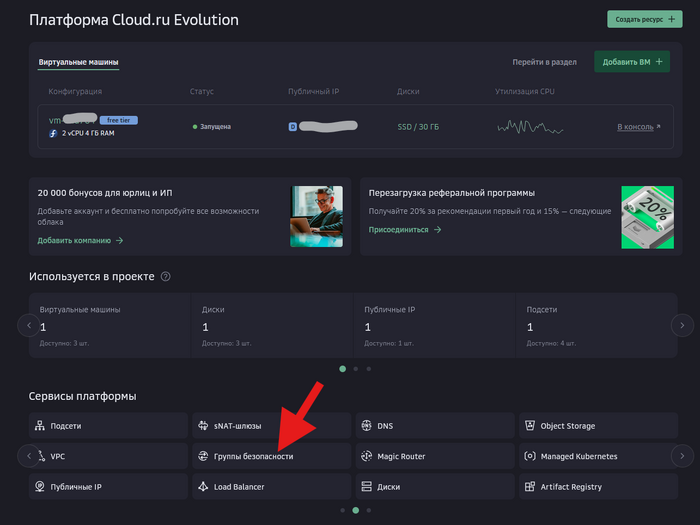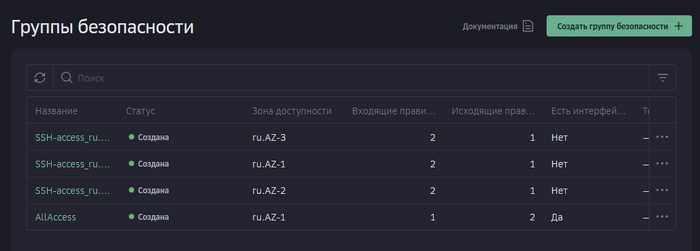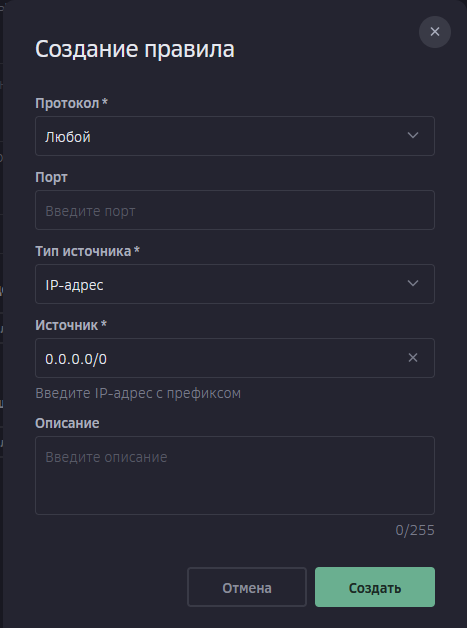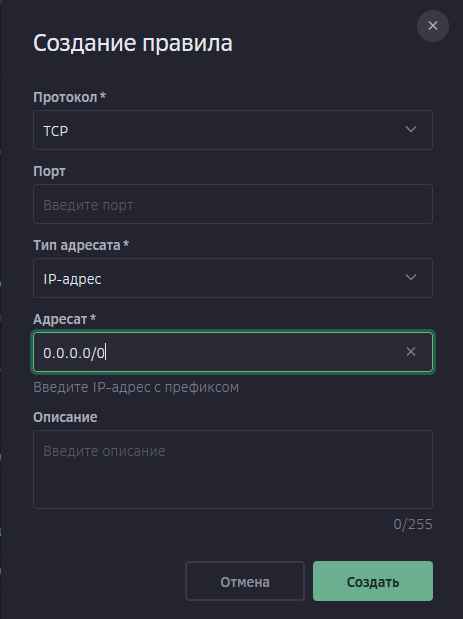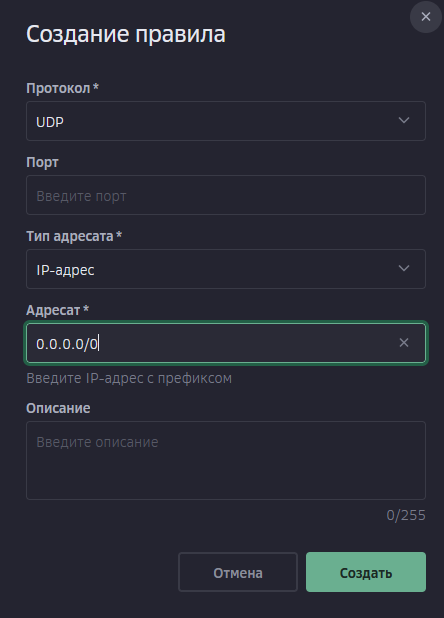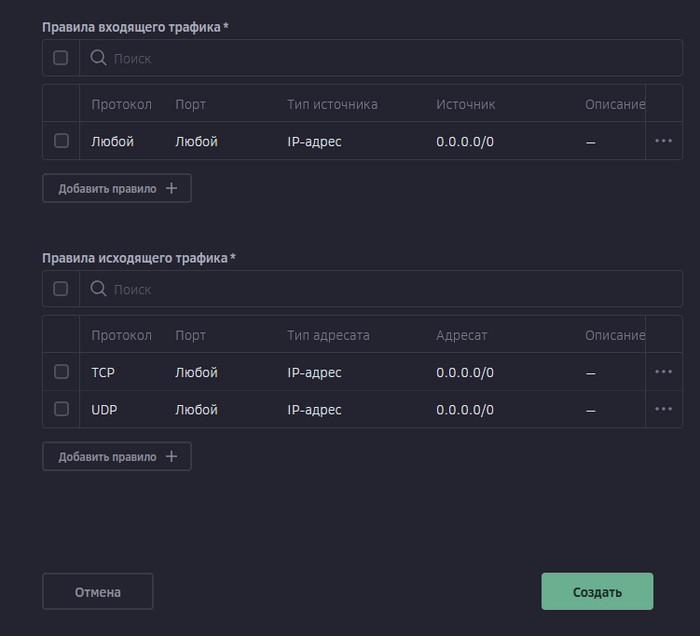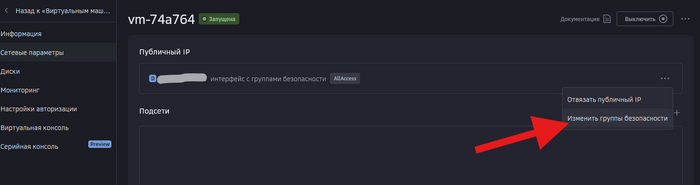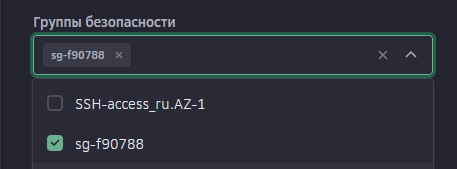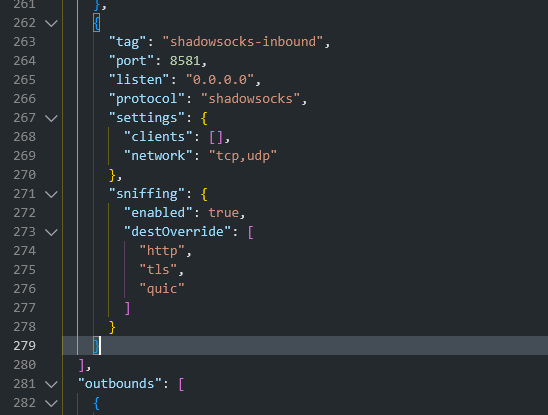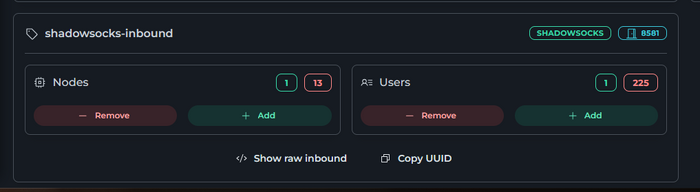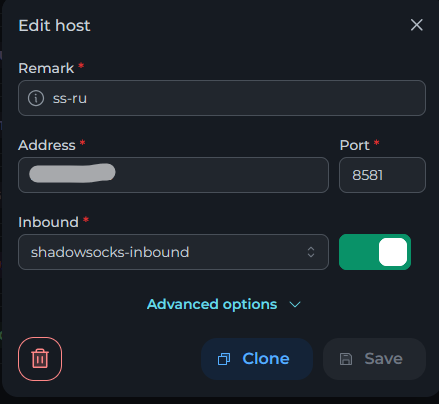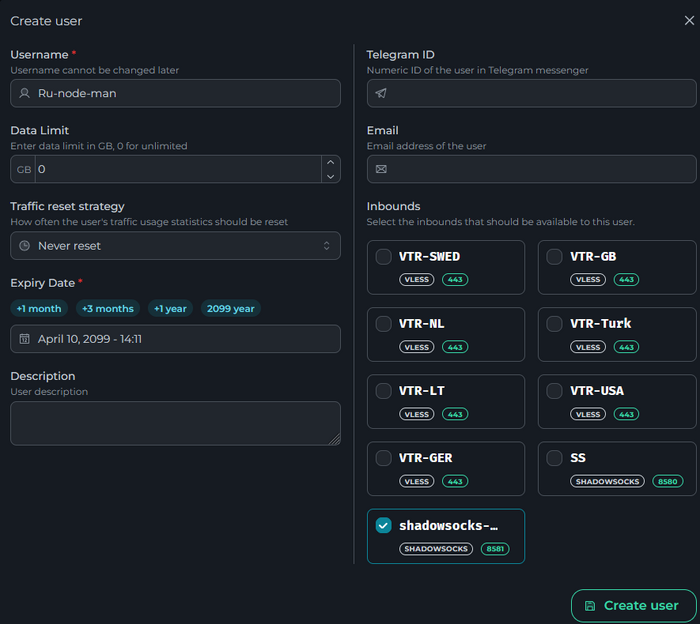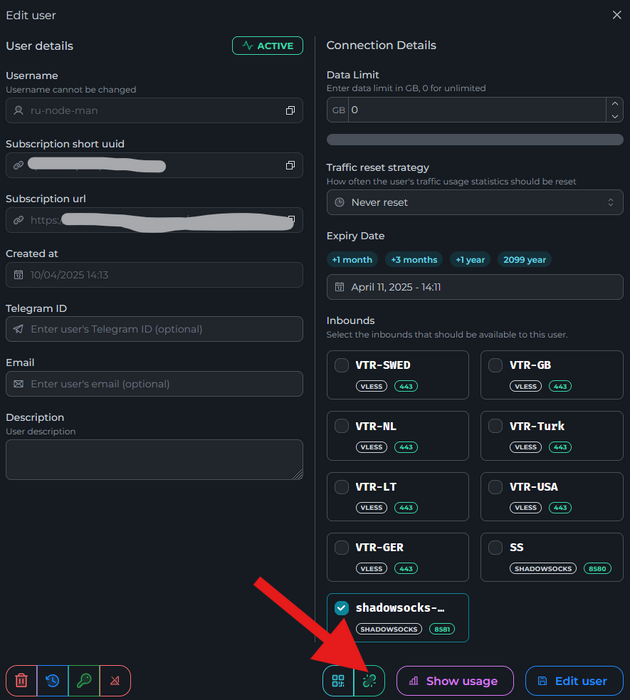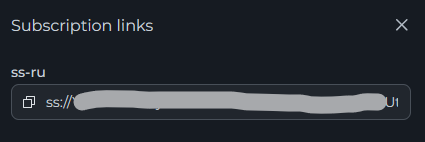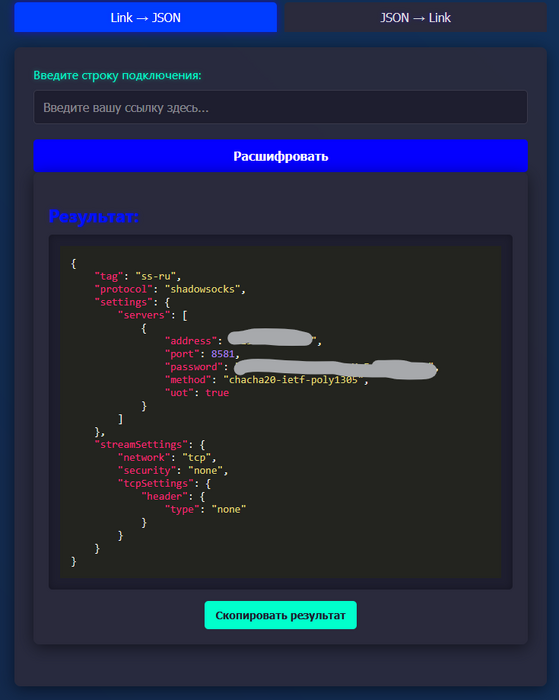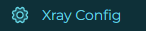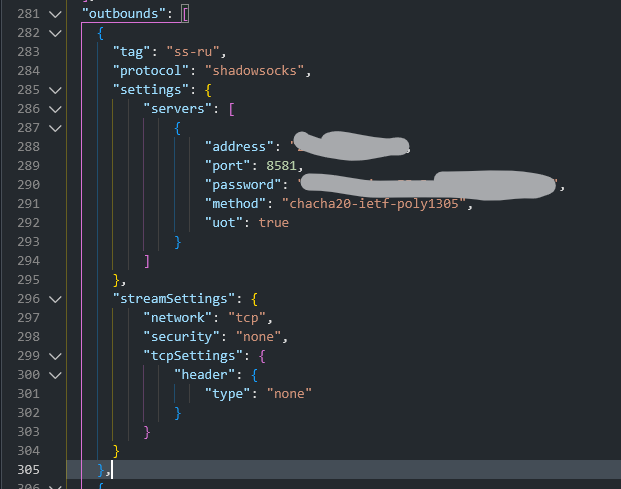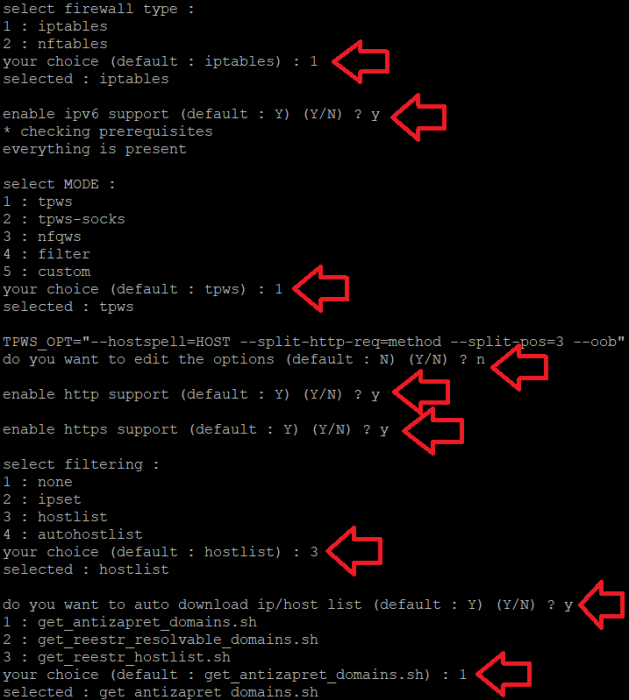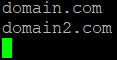Поиск
Показаны результаты для тегов 'youtube'.
Найдено 3 результата
-
Всем привет! Когда был Marzban, я рассказывал как отправить YouTube трафик через РФ сервер, но с использованием отдельной панели 3x-ui. Вот эта тема: https://openode.xyz/topic/1213-otpravlyaem-youtube-cherez-rossiyskiy-server-s-pomoschyu-3x-ui/ Сейчас мы сделаем немного по другому, и удобнее, как мне кажется. 1. Выбор РФ сервера. Тема достаточно спорная, и в действительности найти достойный РФ сервер достаточно проблемно. Возможные варианты: cloud.vk.com (от 1000 рублей) cloud.ru (можно зайти на Free Tier, получить 4000 бонусных рублей на 2 месяца, а потом продолжить пользоваться бесплатным сервером оплачивая только ipv4 за 170р в месяц) selectel.ru - От 900 рублей, но там есть лимит трафика - 3тб в месяц НА АККАУНТ. Предлагаю остановиться на cloud.ru. 2. Настройка Фаервола сервера на Cloud.ru После оформления сервера у вас будет доступен только 22 порт. Фаервол на клауд.ру достаточно сложный, поэтому бегло покажу как разрешить всё. А рулить потом можете самостоятельно через UFW, например. 2.1. На главной странице находим Группы безопасности 2.2. Выбираем создание новой (зеленая кнопка справа) 2.3. Заполняем на скриншотах ниже Правило входящего трафика: Правило исходящего трафика: Разбиваем на TCP и UDP В итоге получилось чтобы так: И жмем - Создать. 2.3. Теперь идем в нашу Виртуальную машину. Заходим в "Сетевые параметры" Жмем Изменить группы безопасности И оставляем ТОЛЬКО ту которую мы создали ранее Галочку с SSH-access_ru убираем!!! Готово! 3. Создаем ноду для Remnawave. Читаем внимательно пункт 8 из прошлого поста: 4. Создаем новый Inbound на базе ShadowSocks, который мы будем использовать для подключения к ноде. { "tag": "shadowsocks-inbound", "port": 8581, "listen": "0.0.0.0", "protocol": "shadowsocks", "settings": { "clients": [], "network": "tcp,udp" }, "sniffing": { "enabled": true, "destOverride": [ "http", "tls", "quic" ] } } Я его вставил в конец, перед Outbound-ом. 5. Перейдем в Inbounds и проверим что у нас он создался: 6. Идем в HOSTS и создаем новый: Указав в Address - айпи нашего РФ сервера: 7. Создаем нового пользователя, и включаем ему единственный инбаунд: (не забудьте указать безлимит по трафику и по сроку действия!) 8. заходим в пользователя и жмем на кнопку где стрелка: Копируем ссылку: 9. Теперь нужно конвертировать в тег подключения. Идем на мой конвертер: https://decode.neonode.cc Вставляем ссылку, и жмем расшифровать. Копируем полученный результат. 10. Возвращаемся в конфигурацию XRAY в панеле 11. Добавляем новый OUTBOUND, в соответствии с тем что скопировали на шаге 9. Запоминаем имя тэга: ss-ru но вы можете переименовать как хотите! Главное не путайтесь! 12. Создаем новое правило в routing Я приведу сразу весь блок с роутингом "routing": { "rules": [ { "type": "field", "domain": [ "full:cloudflare.com", "domain:msftconnecttest.com", "domain:msftncsi.com", "domain:connectivitycheck.gstatic.com", "domain:captive.apple.com", "full:detectportal.firefox.com", "domain:networkcheck.kde.org", "full:*.gstatic.com", "domain:gstatic.com" ], "outboundTag": "DIRECT" }, { "type": "field", "domain": [ "geosite:youtube", "ggpht.cn", "ggpht.com", "full:googlevideo.com", "gvt1.com", "youtube.ru", "youtube-nocookie.com", "gvt2.com", "video.google.com", "wide-youtube.l.google.com", "withyoutube.com", "youtu.be", "youtube.com", "youtubeeducation.com", "youtubeembeddedplayer.googleapis.com", "youtubefanfest.com", "youtubegaming.com", "youtubego.co.id", "youtubego.co.in", "youtubego.com", "youtubego.com.br", "youtubego.id", "youtubego.in", "youtubei.googleapis.com", "youtubekids.com", "youtubemobilesupport.com", "yt.be", "ytimg.com", "2ip.io" ], "inboundTag": [ "VTR-GER", "VTR-USA", "VTR-LT", "VTR-Turk", "VTR-NL", "VTR-GB", "VTR-SWED" ], "outboundTag": "ss-ru" }, { "type": "field", "protocol": [ "bittorrent" ], "outboundTag": "BLOCK" }, { "ip": [ "geoip:private" ], "type": "field", "outboundTag": "BLOCK" } ], "domainStrategy": "IPIfNonMatch" } Обратите внимание на блок InboundTag! У меня этот блок inboundTag содержит в себе ВСЕ ТЕГИ моих ИНБАУНДОВ КРОМЕ ТЕГА shadowsocks-inbound!!!! ЭТО ОЧЕНЬ ВАЖНО! ЕСЛИ ВЫ УКАЖЕТЕ ТЕГ shadowsocks-inbound - ТО У ВАС ТРАФИК БУДЕТ ГОНЯТЬСЯ ПО КРУГУ И НИЧЕГО НЕ ОТКРОЕТСЯ!!!! "inboundTag": [ "VTR-GER", "VTR-USA", "VTR-LT", "VTR-Turk", "VTR-NL", "VTR-GB", "VTR-SWED" ТЕГА shadowsocks-inbound В ЭТОМ СПИСКЕ НЕ ДОЛЖНО БЫТЬ!!!! Вот в принципе и всё. Пользуйтесь! PS: 2ip.io я добавил в перечень доменов - исключительно для проверки, что все правила у нас работают! Благодаря этому, мы легко сможем: Мониторить состояние ноды Мониторить потребление трафика Подключить ещё Ру-сервера для балансировки нагрузки, если у вас она высокая
-

youtube Обходим замедление YouTube разными способами
ProBot опубликовал тема в WEB технологии и их применение
Способ 1 (для всех ОС) Это самый простой способ. Копируем ссылку на видео. Заходим в Discord, создаем группу с самим собой (можно использовать Discord-сервер). Кидаем в чат ссылку, нажимаем на вложение и смотрим - профит! Способ 2 (для всех ОС) Внимание!! Будет реклама! Нужен VPN. Создайте свой, либо используйте бесплатный, коих полно в интернете. Подключаемся к VPN. Открываем YouTube, смотрим в максимальном качестве. Способ 3 (только для Windows) Это самый удобный и заморочный способ. Качаем GoodbyeDPI с GitHub. Распаковываем архив. В адресной строке браузера пишем: chrome://flags. В поиске пишем kyber, в выпадающем меню выставляем Disabled, закрываем браузер. В папке GoodbyeDPI запускаем 1_russia_blacklist.cmd от имени администратора. Если запуск успешен, вы увидите «Filter activated, GoodbyeDPI is now running!» Заходим на YouTube и проверяем работу. Если мешает окно cmd, в папке GoodbyeDPI запускаем service_install_russia_blacklist.cmd от имени администратора. Скрипт установит программу в автозагрузку. Если ничего не поменялось, и Вы не выполняли пункт 8, закрываем окно cmd, в папке GoodbyeDPI запускаем 1_russia_blacklist_dnsredir.cmd от имени администратора, выполняем пункт 6. Это перенаправит запросы к YouTube через защищенный DNS. Если мешает окно cmd, запускаем service_install_russia_blacklist_dnsredir.cmd, выполняем пункт 6. Это перенаправит запросы к YouTube через защищенный DNS. Если Вы выполнили пункт 8 или 10 и хотите удалить программу, запускаем service_remove.cmd от имени администратора, затем перезагружаем комп. Это полностью удалит службу из системы. Способ 4 (Android) UPD от 06.08.2024: на Android можно скачать YouTube ReVanced и смотреть в нем, приложение режет рекламу, поэтому подойдет для просмотра через VPN. Ссылка на скачивание с 4pda (не реклама), root не требуется. В стоке работает не у всех, лично у меня – нет. UPD 2 от 06.08.2024: @CO_PY, приветствую, спасибо за наводку! Способ 5 (только для Android) Удобный и быстрый способ. Качаем ByeDPIAndroid с GitHub, устанавливаем. Запускаем, нажимаем на кнопку «Connect», даем разрешение на подключение к VPN. Запускаем YouTube и смотрим – профит! По умолчанию прога создает self-hosted VPN и меняет IP-адрес DNS-сервера на 9.9.9.9 на случай, если провайдер спуфит DNS. В настройках рекомендую выбрать "Desync only HTTPS and TLS", дабы не ломать полезный трафик, но, если "не горит", можно не ставить. Если не работает, попробуйте поменять режим "VPN" на "Proxy" в настройках приложения, у меня заработало в стоке. UPD 3 от 07.08.2024: Способ 6 (Linux, macOS) Еще один быстрый и удобный способ. Открываем "Терминал". Если у Вас Linux (не macOS, это важно) – вводим команду для определения архитектуры: dpkg --print-architecture Если у Вас Mac на intel: curl -fsSL https://raw.githubusercontent.com/xvzc/SpoofDPI/main/install.sh | bash -s darwin-amd64 Если у Вас Mac на Apple Silicon (M1, и т.д): curl -fsSL https://raw.githubusercontent.com/xvzc/SpoofDPI/main/install.sh | bash -s darwin-arm64 Если у Вас Linux на amd64: curl -fsSL https://raw.githubusercontent.com/xvzc/SpoofDPI/main/install.sh | bash -s linux-amd64 Если у Вас Linux на arm: curl -fsSL https://raw.githubusercontent.com/xvzc/SpoofDPI/main/install.sh | bash -s linux-arm Если у Вас Linux на arm64: curl -fsSL https://raw.githubusercontent.com/xvzc/SpoofDPI/main/install.sh | bash -s linux-arm64 Эти команды скачают и запустят скрипт установки SpoofDPI. Папка установки по умолчанию: ~/.spoof-dpi/bin Если установка успешна, вы увидите "Successfully installed SpoofDPI". Далее, вводим команду: export PATH=$PATH:~/.spoof-dpi/bin Она добавит переменную окружения для запуска SpoofDPI в любой папке. Вводим команду: spoof-dpi Если все прошло успешно, вы увидите "SPOOFDPI". Поздравляю, все работает! Если у вас Mac, и, после ввода spoof-dpi Вам выдало ошибку "bad CPU type in executable: spoof-dpi", установите Rosetta командой softwareupdate --install-rosetta --agree-to-license После установки Rosetta повторите запуск SpoofDPI. UPD 4 от 08.08.2024: радостная новость для владельцев Яблока! Способ 7 (iOS, macOS) Без VPN и команд. Открываем AppStore и скачиваем BluePlayer – аналог YouTube ReVanced. Приложение поддерживает все возможности YouTube Premium и Spotify, не имеет рекламы, есть Chromecast. UPD 5 от 11.08.2024: еще способы для владельцев Яблока. Способ 8 (iOS, macOS) Простой и быстрый способ. Качаем Unicorn HTTPS из AppStore. Запускаем приложение, нажимаем на переключатель, устанавливаем предложенный конфиг. Запускаем YouTube и смотрим! Unicorn HTTPS – это аналог ByeDPIAndroid, только для iOS. Приложение бесплатное, без рекламы. Настройки, по сравнению с ByeDPIAndroid, примерно идентичны. Способ 9 (iOS, macOS) Неудобный способ. Запускаем Safari, переходим в «Дополнения» -> Experimental Features, выбираем HTTP3. Заходим на YouTube и смотрим. Неудобен способ тем, что смотреть придется в браузере. UPD от 15.08.2024: способ для тех, кто хочет «поставить и забыть». Способ 10 (Windows, macOS, Android) Этот способ может не работать на некоторых провайдерах, либо не работать вовсе! Быстрый и удобный способ. Нужна полная версия программы! Стоит дешевле чашки кофе – 50 руб/мес. Заходим на сайт adguard.com, выбираем свою систему из списка и скачиваем установщик. Для захода на сайт нужен VPN, после скачивания установщика его можно выключить. Если у Вас Windows или macOS: Устанавливаем программу, проходим быструю настройку, открываем меню «настройки» сверху окна программы. Выбираем вкладку «Антитрекинг», включаем переключатель, листаем в самый низ меню. Включаем пункт «Защита от DPI», заходим на YouTube и смотрим! Если у Вас Android: Устанавливаем приложение, проходим быструю настройку, нажимаем на щит снизу. Выбираем вкладку «Защита от трекинга», уровень защиты – пользовательский, листаем в самый низ меню. Включаем пункт «Защита от DPI», заходим в приложение YouTube и смотрим! Если у Вас нет пункта «Защита от DPI» - обновите AdGuard. UPD от 21.08.2024: про способы для ТВ тоже не забыл. Как скинуть и установить .apk на Android TV Передача файлов: Поддерживаются любые типы файлов, не только .apk. Качаем Send Files to TV из Google Play, устанавливаем на телефон и ТВ. Выбираем свой ТВ из списка и отправляем файлы! Установка приложений: Качаем FX File Explorer из Google Play на ТВ. Можно использовать любой совместимый файловый менеджер. Запускаем, находим нужный .apk, устанавливаем. Способ 11 (Android, Android TV) Способ для телефонов и ТВ. Если у Вас Android: Качаем PowerTunnel с GitHub, устанавливаем. Запускаем, нажимаем на кнопку «Connect», даем разрешение на подключение к VPN. Запускаем YouTube и смотрим! Если у Вас Android TV: Кидаем .apk на ТВ и устанавливаем. Запускаем, нажимаем на кнопку «Connect», даем разрешение на подключение к VPN. Запускаем YouTube и смотрим! Если у Вас все равно не работает YouTube – проверьте, чтобы в настройках PowerTunnel был включен плагин «LibertyTunnel» и «DNS Resolver». UPD от 24.08.2024: еще способ для ТВ. Способ 12 (только Android TV) Способ для ТВ без использования VPN. Android-телефоны, LG Web OS, Samsung Tizen – НЕ ПОДДЕРЖИВАЮТСЯ!! SmartTube не существует ни в одном магазине приложений, установка только с GitHub, будьте внимательны!! Скачиваем .apk, кидаем на телевизор, устанавливаем. Запускаем, даем нужные разрешения. Смотрим! Для обновления SmartTube зайдите в меню «О программе», не нужно его переустанавливать. SmartTube – аналог YouTube ReVanced для Android TV. Приложение режет рекламу, подойдет для просмотра через VPN. UPD от 31.08.2024: способ в два клика. Способ 13 (Для всех ОС) Быстрый способ. Будет реклама, так как это всего лишь web-прокси. Переходим на сайт, вставляем ссылку на видео. Смотрим! Внимание!! Входите в google-аккаунт через прокси на свой страх и риск!! UPD от 08.09.2024: еще один способ без рекламы. Способ 14 (Для всех ОС) Способ без рекламы. В этом способе описана только подготовка VDS. Берем VDS на любом хостинге в локации «Россия». Подключаемся под root, меняем пароль на свой командой passwd. Вас попросят ввести пароль два раза. Не ставьте простой пароль, иначе Ваш VDS взломают!! Подготавливаем систему: Если у Вас Ubuntu или Debian: apt update -y && apt upgrade -y apt install -y apt-transport-https ca-certificates curl gnupg-agent software-properties-common curl -fsSL https://download.docker.com/linux/debian/gpg | apt-key add - add-apt-repository "deb [arch=amd64] https://download.docker.com/linux/debian $(lsb_release -cs) stable" apt install -y docker-ce docker-ce-cli containerd.io docker-compose systemctl enable docker && systemctl start docker docker run hello-world Если у Вас CentOS: yum update yum install -y yum-utils device-mapper-persistent-data lvm2 yum-config-manager --add-repo https://download.docker.com/linux/centos/docker-ce.repo yum install docker-ce docker-ce-cli containerd.io sudo systemctl enable docker && sudo systemctl start docker docker run hello-world Если Вам не выдало никаких ошибок, система готова к дальнейшей установке VPN. Далее все зависит от Ваших потребностей, в этом разделе есть инфа. На форуме есть клубы, где все описано подробно. Для получения доступа нужна подписка. UPD от 14.09.2024: гайд для тех, у кого перестал работать GoodbyeDPI. Восстановление работы GoodbyeDPI Если не устанавливали программу как службу (не выполняли пункт 8 или 10 из способа 3): Открываем 1_russia_blacklist.cmd в текстовом редакторе, в строке start "" goodbyedpi.exe -5 --blacklist ..\russia-blacklist.txt меняем -5 на -1 или -7, сохраняем изменения. Запускаем 1_russia_blacklist.cmd от имени администратора, проверяем работу YouTube! Если устанавливали программу как службу (выполняли пункт 8 или 10 из способа 3): Запускаем service_remove.cmd от имени администратора, перезагружаем комп. Это удалит GoodbyeDPI с нерабочей конфигурацией. Открываем service_install_russia_blacklist.cmd в текстовом редакторе, в строке sc create "GoodbyeDPI" binPath= "\"%CD%\%_arch%\goodbyedpi.exe\" -5 --blacklist \"%CD%\russia-blacklist.txt\"" start= "auto" меняем -5 на -1 или -7, сохраняем изменения. Запускаем service_install_russia_blacklist.cmd от имени администратора, перезагружаем комп, проверяем работу YouTube! UPD от 19.09.2024: новый релиз GoodbyeDPI со встроенным фиксом YouTube. Скачиваем релиз, распаковываем архив. Запускаем 1_russia_blacklist_YOUTUBE.cmd от имени администратора. Проверяем работу YouTube. Если не сработало, запускайте 1_russia_blacklist_YOUTUBE_ALT.cmd от имени администратора. UPD от 22.09.2024: еще один фикс для GoodbyeDPI. Восстановление работы GoodbyeDPI 2 Заходим на сайт, выбираем 116 цифр и один результат. Открываем в текстовом редакторе тот файл, который запускаете, например, 1_russia_blacklist.cmd, после строки "sc create "GoodbyeDPI" binPath = "%CD%\%_arch%\goodbyedpi.exe\" ставим пробел, вставляем -9 -e1 -q --fake-gen 29 --fake-from-hex ВАШИ_ЦИФРЫ_ИЗ_ГЕНЕРАТОРА и сохраняем изменения. Это все должно быть в до ключевого слова "--blacklist" Запускаем GoodbyeDPI и проверяем работу YouTube. UPD от 26.09.24: задушили ByeDPIAndroid. Восстановление работы ByeDPIAndroid Заходим на GitHub разработчика, скачиваем релиз с тегом «Latest». Не удаляя старую версию, устанавливаем новую. Запускаем ByeDPIAndroid, нажимаем на кнопку «Connect». Проверяем работу YouTube! Для дополнительных настроек нажимаем на шестеренку в правом верхнем углу, затем выбираем пункт UI editor. UPD от 15.10.2024: краткий обзор ситуации. SpoofDPI больше не работает, ждем фикса от разраба. У меня перестал работать ByeDPIAndroid и GoodbyeDPI, даже с фиксами из способов от 19.09.2024 и 22.09.2024. Все остальное работает без изменений (пока что) -

youtube Обходим замедление YouTube глобально
ProBot опубликовал тема в WEB технологии и их применение
Ищете легкие способы? Вам сюда. OpenWRT Я ставлю все на локальный диск от root. Гайд может не работать на Вашей версии OpenWRT или на устройстве в целом. Настоятельно рекомендую сделать бэкап конфига. Предполагается, что Вы знаете, что делаете!! Нужно: Собственно, само устройство с OpenWRT. Подключение к инету. PuTTY или любой другой SSH-клиент на Вашем устройстве. Пароль root. Что делаем: Подключаемся по SSH и обновляем пакеты: opkg upgrade затем opkg list-upgradable | cut -f 1 -d ' ' | xargs -r opkg upgrade Устанавливаем Entware: wget -O - http://entware-3x.zyxmon.org/binaries/armv7/installer/install_std.sh | sh Добавляем переменные окружения: echo ". /etc/profile" >> /root/.profile && export PATH=$PATH:/opt/bin && export PATH=$PATH:/opt/sbin Добавляем псевдонимы для opkg, так как сейчас их в системе два. Первый - в /bin/opkg, второй - в /opt/bin/opkg, псевдоним первого - opkg, второго – opkg echo "alias opkg=\"/bin/opkg\"" >> /root/.profile && echo "alias opkg2=\"/opt/bin/opkg\"" >> /root/.profile Затем перезагружаемся reboot После перезагрузки OpenWRT нужно прописать opkg update, иначе будет ошибка. Устанавливаем необходимые пакеты: opkg install bind-dig cron dnsmasq-full ipset iptables shadowsocks-libev-ss-redir shadowsocks-libev-config git git-http nmap ncat ca-bundle Заходим в домашнюю папку и клонируем репозиторий: cd ~ && git clone https://github.com/bol-van/zapret.git Переходим в папку и запускаем установку: cd zapret && ash install_bin.sh && ash install_easy.sh Соглашаемся на копирование, вводим 1, y, y, y, потом 1, n, y, y, 3, y, 1. Если Вам не выдало никаких ошибок - OpenWRT настроен на обход ограничений! UPD от 30.08.2024: как добавить домены для обхода? Открываем файл: vi /opt/zapret/ipset/zapret-hosts-user.txt Если у Вас нет такого файла, значит, hostlist не включен, и нужно переконфигурировать zapret: ash /opt/zapret/install_easy.sh Если Вы не меняли стандартную настройку, вводите так же, как на скрине. Если меняли, повторите ее, включив hostlist. Стираем nonexistent.domain и вводим нужный. Каждый домен вводится с новой строки. Не забудьте про пустую строку в конце файла, не убирайте ее! Перезагрузите систему, и готово!